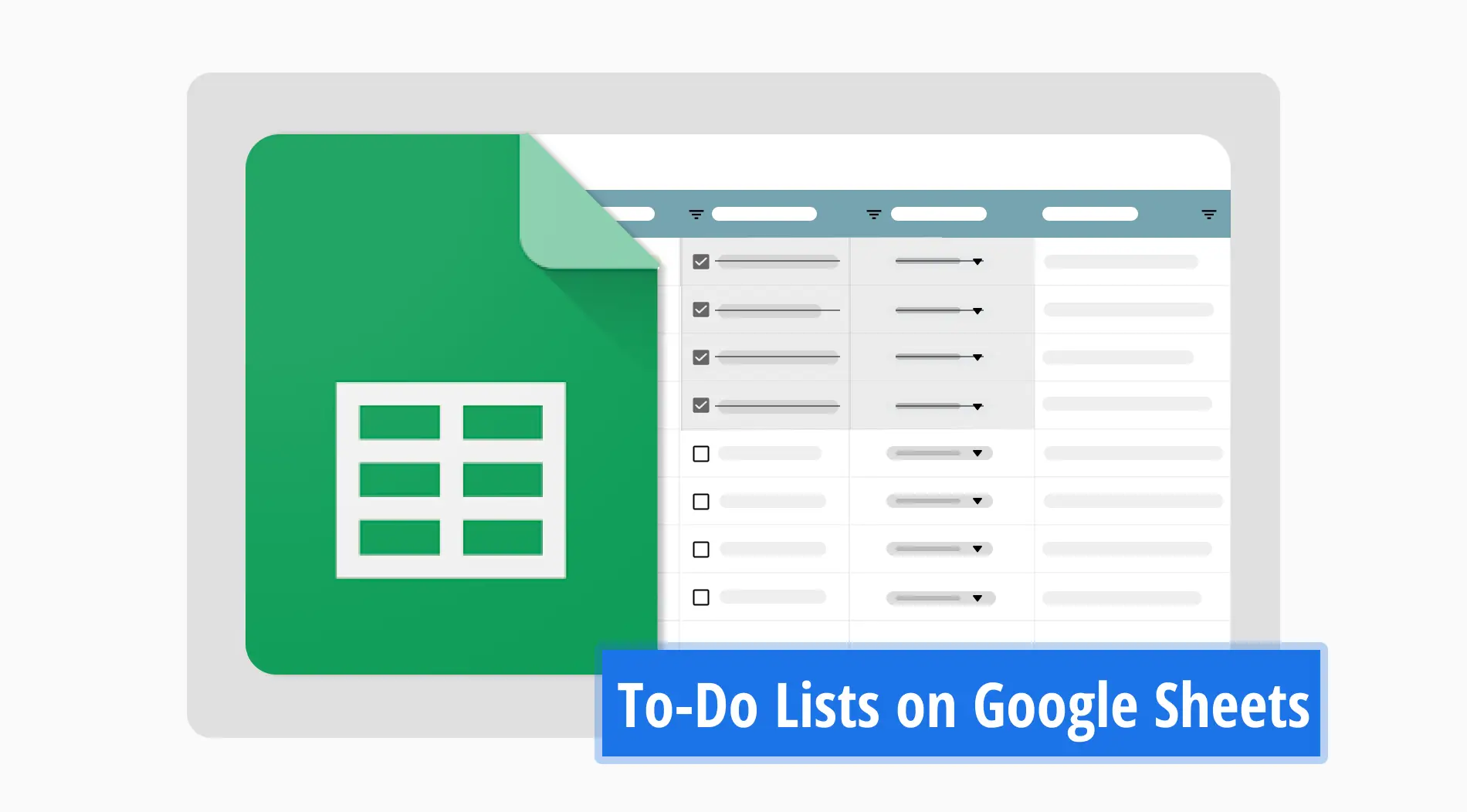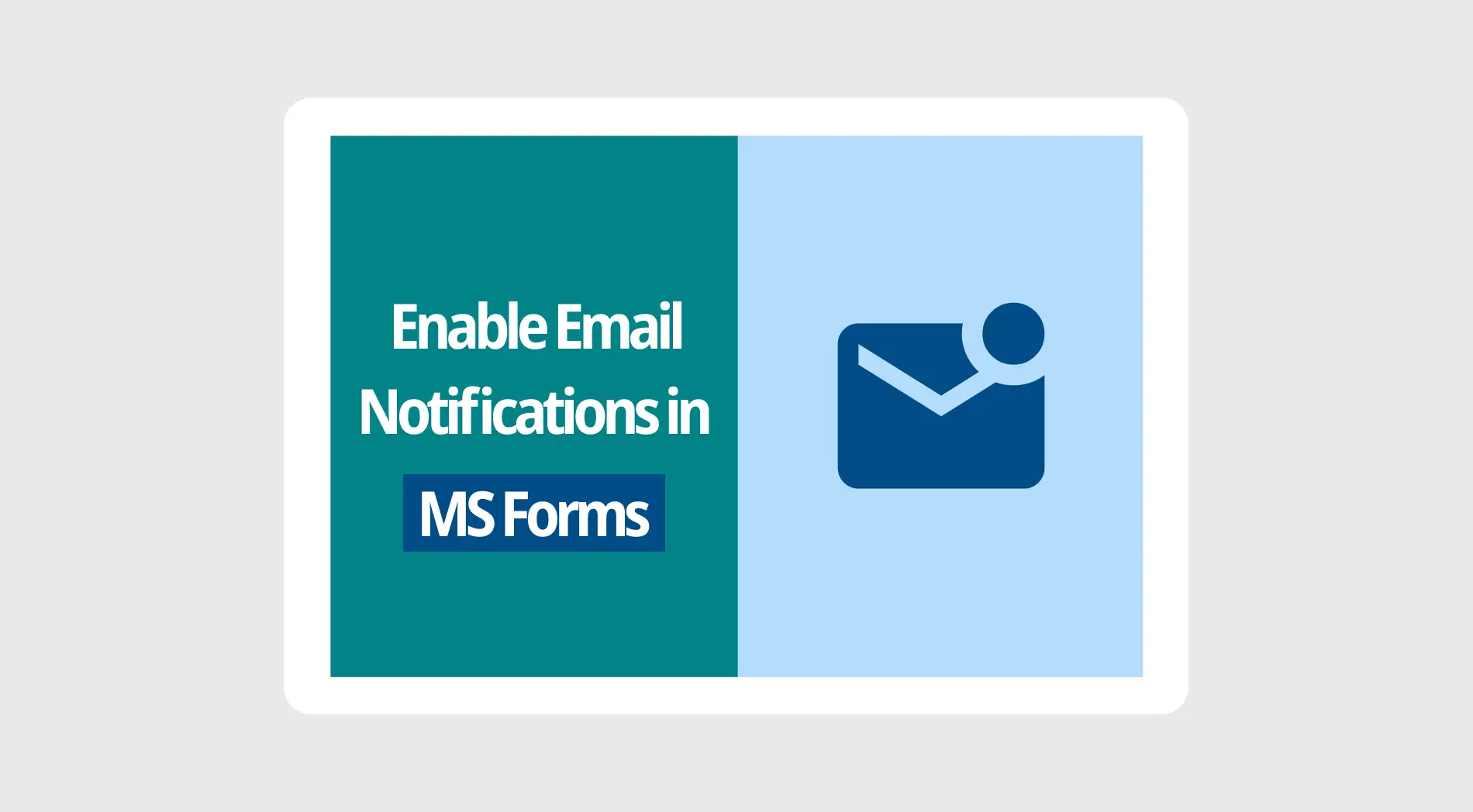Le suivi des revenus et des dépenses, l'établissement d'un budget mensuel et la poursuite de vos objectifs financiers sont sans doute parmi les sujets les plus importants qui nécessitent votre attention dans votre vie. C'est pourquoi il est très avantageux d'utiliser un outil convivial pour suivre vos dépenses et gérer vos paiements par carte de crédit et votre flux de trésorerie.
Dans cet article, vous apprendrez comment créer un formulaire de suivi des dépenses sur Google Forms pour suivre vos dépenses en temps réel en quelques étapes simples, telles que la liaison de votre formulaire de suivi des dépenses à Google Sheets, différentes options de personnalisation et une option plus conviviale pour créer un formulaire de suivi de budget simple pour suivre vos dépenses hebdomadaires, annuelles ou mensuelles avec forms.app.
Comment créer un formulaire de suivi des dépenses sur Google Forms
Apprendre à créer un suivi des dépenses dans Google Sheets ou Google Forms nécessite de suivre quelques étapes simples. Comme les suiveurs de dépenses sont extrêmement importants pour l'économie personnelle ou familiale, nous vous recommandons de lire attentivement lorsque vous suivez les étapes :
1. Ouvrir le tableau de bord de Google Forms
Ouvrez Google Forms pour commencer
La première étape pour créer votre formulaire de suivi des dépenses est d'ouvrir le tableau de bord de Google Forms et de créer votre formulaire. Il n'y a pas de modèle de budget Google Forms ou de modèle de suivi des dépenses Google Forms. Par conséquent, vous devez créer un formulaire vierge pour ce type de formulaire.
2. Ajouter les questions nécessaires
Ajouter les questions essentielles
Après avoir créé votre formulaire vierge, il est temps d'ajouter les questions nécessaires. Le contenu des questions dépend de vous pour le remplir, car un formulaire de suivi des dépenses peut être utilisé pour de nombreux aspects du suivi budgétaire et peut inclure de nombreuses catégories de dépenses. Pour ajouter une nouvelle question, cliquez sur le signe plus dans un cercle sur le côté droit de n'importe quelle question.
3. Personnaliser les questions et les paramètres
Alors que le contenu des questions vous appartient, un type de question que vous devez utiliser pour votre formulaire de suivi des dépenses est une question à réponse courte. Pour changer le type de question, cliquez sur la question et sélectionnez "Choix multiple." Cette action ouvrira un menu déroulant où vous pourrez sélectionner l'option "Réponse courte."
Cliquez sur "Validation de la réponse"
Après avoir sélectionné la question "Réponse courte", cliquez sur les trois points verticaux en bas à droite de la question et sélectionnez "Validation de la réponse." Cela fera apparaître deux menus déroulants dans la question.
Choisissez "Est un nombre"
Le premier menu déroulant doit rester tel quel, mais vous devez cliquer sur le deuxième menu déroulant et sélectionner "Est un nombre." Cette question sera la question où vous déclarerez le montant. Ensuite, nous vous recommandons d'ajouter deux autres questions : Une pour les différentes catégories de dépenses que vous gérez et l'autre pour des informations supplémentaires que vous pourriez vouloir ajouter.
💡N'oubliez pas d'activer le paramètre "Obligatoire" pour chaque question, qui se trouve en bas à droite des questions.
4. Lier votre formulaire
Liez votre formulaire Google à Google Sheets
La dernière étape pour créer votre formulaire de suivi des dépenses avec Google Forms est de le lier à Google Sheets. Rendez-vous dans l'onglet "Réponses" et cliquez sur "Lier à Sheets." Cela liera votre formulaire à une feuille de calcul déjà existante, ou vous pourrez créer une nouvelle feuille de calcul de budget. Votre feuille de calcul de suivi de budget Google Sheets sera mise à jour automatiquement, et vous pourrez également créer des graphiques pour suivre votre progression.
Vérifiez les réponses sur Google Sheets
Autres options de personnalisation de suivi des dépenses
Bien que le type de question principal et la fonction que vous utiliserez seront le "Est un nombre", il existe plusieurs options que vous pouvez choisir en fonction du scénario. Ces options de personnalisation de question peuvent être utiles dans des scénarios spécifiques de suivi de budget et peuvent être utilisées dans :
- Supérieur à / Supérieur ou égal à : Cette fonction vous permet de mettre en œuvre des dépenses qui nécessitent un peu plus d'argent à dépenser. Elle est utile pour les catégories où vous souhaitez concentrer votre pouvoir d'achat.
- Inférieur à / Inférieur ou égal à : Ces fonctions peuvent généralement être utilisées pour suivre les dépenses où vous avez besoin d'économiser de l'argent.
- Égal à / Non égal à : Cette fonction peut être utilisée pour suivre les dépenses qui nécessitent des dépenses ou des économies spécifiques et ne laissent aucune place à la liberté.
- Entre / Non entre : Une fonction qui peut être utilisée pour les dépenses flexibles qui permettent peu de liberté.
- Nombre entier : Cette fonction est utile pour le suivi des retraits, car elle permet l'utilisation de nombres négatifs.
Essayez une meilleure option : forms.app
Si vous souhaitez utiliser des outils plus avancés pour le suivi des dépenses et créer un meilleur formulaire, nous vous recommandons de faire appel à forms.app. Avec l'aide d'options de modèle avancées et de sélections de champs dédiées, vous pouvez créer le meilleur formulaire de suivi des dépenses possible pour atteindre vos objectifs financiers.
1. Choisissez un modèle, commencez à partir de zéro ou utilisez l'IA forms.app
Choisissez une option de départ
Si vous décidez de créer votre formulaire de suivi des dépenses à l'aide de forms.app, vous pouvez choisir l'une des trois options : Commencer à partir de zéro avec un formulaire vide, sélectionner notre modèle de formulaire de suivi des dépenses et le personnaliser, ou utiliser l'IA forms.app pour créer une expérience de formulaire personnalisée avec une simple phrase.
2. Modifier les questions ou ajouter les vôtres
Après avoir choisi votre base de départ, vous pouvez ensuite ajouter vos propres questions ou modifier celles qui existent déjà. Pour ajouter des questions, choisissez le champ que vous souhaitez dans l'onglet "Champs" de la section "Construire", et cliquez sur n'importe quelle question que vous souhaitez modifier.
Ajoutez vos questions de suivi des dépenses
💡Vous pouvez également utiliser réécrire avec forms.app AI pour modifier les questions. Cliquez sur l'icône violette à côté du titre de la question pour reformuler ou réécrire votre question en utilisant forms.app AI.
3. Utiliser des champs dédiés
Un grand avantage de forms.app est la sélection de champs dédiés. Ces champs sont spécialement créés pour des formulaires tels qu'un formulaire de suivi des dépenses et peuvent améliorer considérablement l'expérience globale de votre formulaire. Ils éliminent également tout besoin de paramètres spéciaux et de formules.
Utilisez différents champs
💡Pour sélectionner les champs dédiés, tels qu'un champ de date, un champ d'heure ou un champ d'explication, rendez-vous dans l'onglet "Champs" de la section "Construire".
4. Prévisualiser et connecter
L'une des choses les plus importantes que vous pouvez faire avec votre formulaire de suivi des dépenses est également offerte dans forms.app. Pour lier votre formulaire à n'importe quelle base de données de votre choix, telle que Microsoft Excel, Google Drive, Google Sheets ou Notion, rendez-vous dans la section "Connecter".
Testez votre formulaire
💡Vous pouvez également trier les gestionnaires de flux de travail pour trouver celui que vous souhaitez à partir du côté gauche de la page.
5. Analyser les statistiques
Analyser les réponses du formulaire
Une des meilleures fonctionnalités de forms.app est la possibilité de contrôler et d'analyser vos statistiques à partir de la même plateforme où vous avez créé votre formulaire. Si vous allez dans la section "Résultats", vous pouvez voir les réponses précédentes dans le formulaire, qui l'a rempli et quels commentaires ils ont faits. Cela est particulièrement important si vous utilisez le formulaire de suivi des dépenses avec plusieurs personnes.
Conclusion
En résumé, créer un bon formulaire de suivi des dépenses est essentiel si vous voulez atteindre vos objectifs financiers. Cependant, créer un formulaire de suivi des dépenses bien construit n'est pas facile ; cela nécessite de suivre des étapes détaillées. Cela réduira la possibilité d'erreurs et vous aidera, vous et votre entreprise, à atteindre cet objectif financier.
Dans cet article, nous avons abordé l'utilisation de Google Forms pour le suivi des dépenses, en particulier l'utilisation de Google Forms pour créer un formulaire de suivi des dépenses que vous pouvez facilement utiliser et mettre à jour, ainsi que plusieurs options de personnalisation. De plus, nous avons examiné une meilleure option pour créer un formulaire de suivi des dépenses et créer des formulaires en général avec forms.app.
Essayez de créer le meilleur formulaire de suivi des dépenses possible pour aider le succès de votre entreprise !
forms.app, ton créateur de formulaires gratuit
- Nombre illimité de vues
- nombre illimité de questions
- nombre illimité de notifications